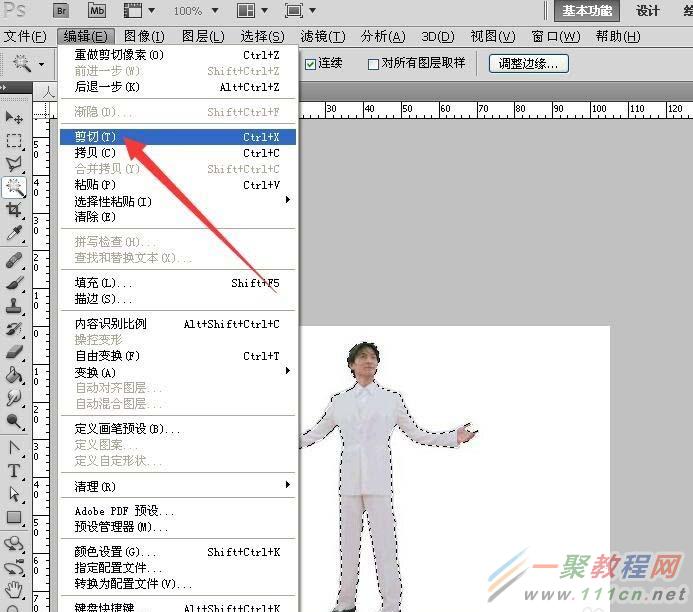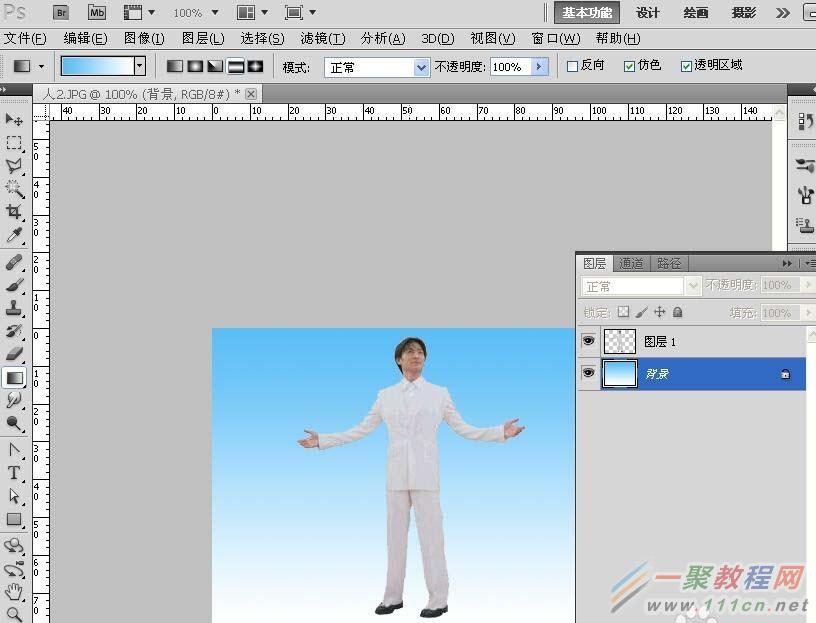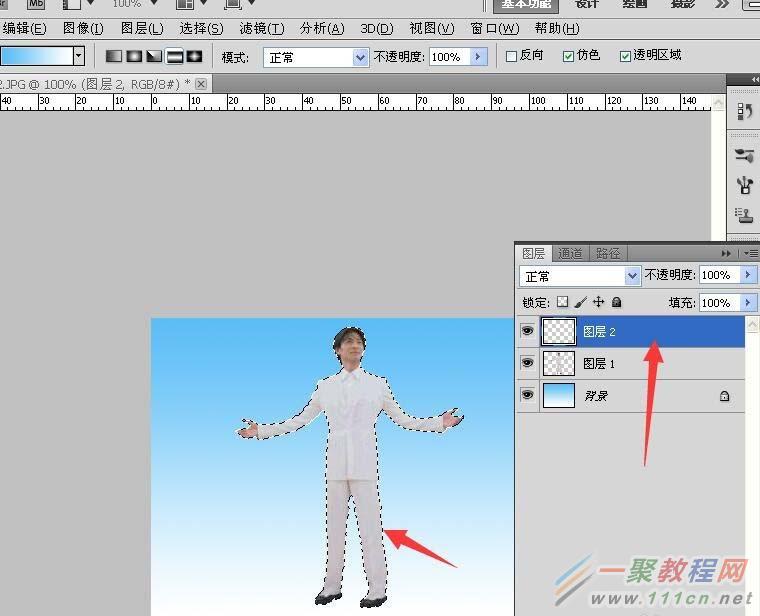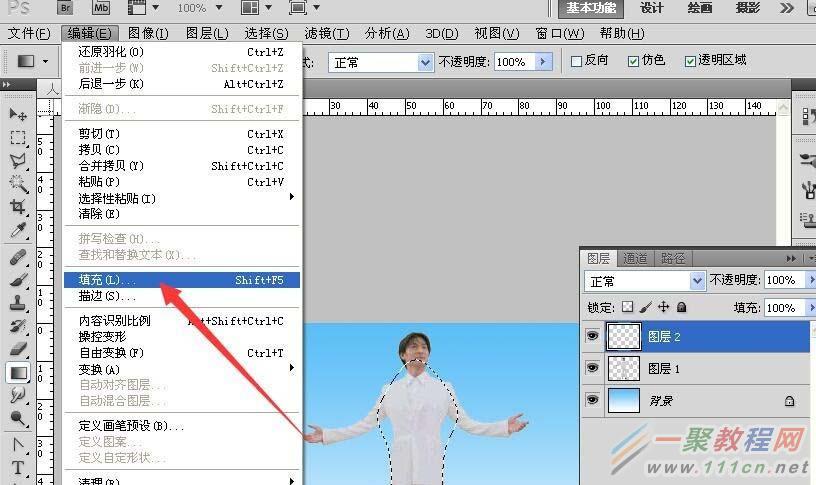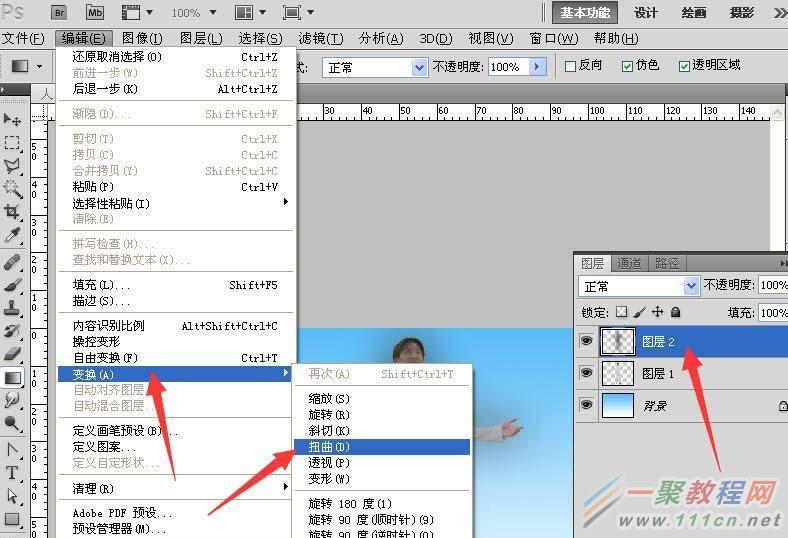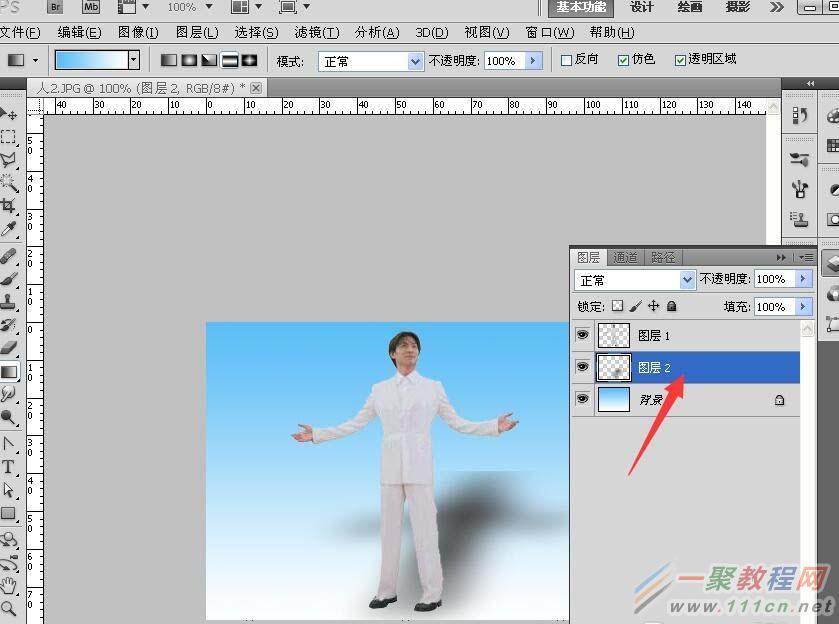最新下载
热门教程
- 1
- 2
- 3
- 4
- 5
- 6
- 7
- 8
- 9
- 10
实例:PS给人物添加影子
时间:2022-06-28 18:10:49 编辑:袖梨 来源:一聚教程网
1、打开要做投影的相片,点选魔棒工具,属性栏容差处填28,点击人物旁的白色背景,选中。
2、点击选择――反向。再编辑――剪切,编辑――粘贴。
3、选择背景层,点渐变工具,设置蓝到白,对背景进行填充。
4、把人物载入选区,新建一层,再点选择――修改――羽化,设置羽化20左右。
5、点击编辑――填充
6、点击编辑――变换――扭曲,鼠标指向顶部中间的控制点,按住往右下角拉。
7、把影子层拉到人物层下方,OK,地上的影子就做好了。
相关文章
- 三国志8重制版结为配偶作用介绍说明 11-01
- 三国志8重制版结为金兰作用介绍说明 11-01
- 三国志8重制版助阵触发条件及方法分享 11-01
- 三国志8重制版娶湘姬条件及作用说明 11-01
- 三国志8重制版娶莲姬条件及作用说明 11-01
- 荒野大镖客救赎亡灵宝藏猎人成就攻略 11-01